İşletmeler için Outlook E-postası | Kurulum, Alternatifler ve Karşılaştırma
Yayınlanan: 2024-05-11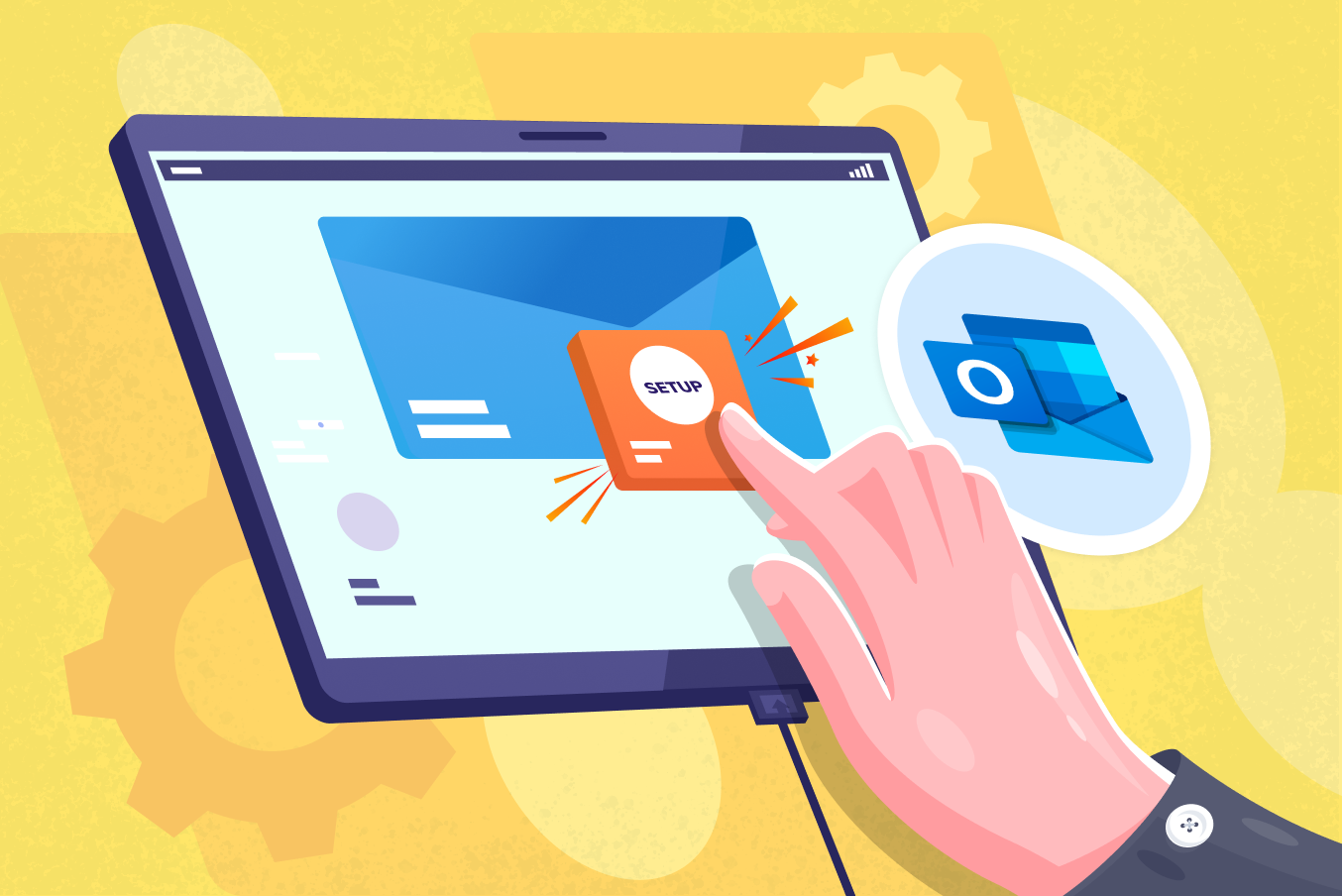
Bu bilgi çağında, mesajlaşma uygulamalarının yükselişine rağmen e-posta hala birçok kişi için tercih edilen seçenektir. E-posta, işletmelerin büyüklüğü ne olursa olsun iş arkadaşları ve müşterileriyle iletişim kurması için inanılmaz derecede etkili bir araç olmaya devam ediyor. E-posta profesyonel iletişimin en popüler şeklidir. Dünya çapında 4 milyar e-posta kullanıcısı varken, marka bilinirliği oluşturmak için iş e-postaları gereklidir.
Piyasada pek çok e-posta sistemi bulunmaktadır ve Microsoft Outlook da bunlardan biridir. Outlook iş e-postasının birçok avantajı vardır. Bu blog, küçük işletmeler için Outlook'un özellikleri, nasıl kurulacağı ve bazı alternatifleri konusunda size yol gösterecektir.
Outlook İş E-postası nedir?
Outlook, Microsoft'un güçlü ve kişisel bir bilgi yönetimi yazılımıdır. Kapsamlı e-posta özellikleri, entegre takvimler, görev listeleri ve daha fazlasını sunduğundan operasyonlarınız için birden fazla platform kullanmanıza gerek yoktur. Bu, onu iş iletişimi ve organizasyonu için çok yönlü bir çözüm haline getirir.
Çoklu platform entegrasyon seçeneği, fidye yazılımı koruması gibi iyi düşünülmüş özellikler ve yazma önerisi aracı sağlar. Üstelik Outlook ile Gmail gibi üçüncü taraf e-posta servislerini de kullanabilirsiniz.
Outlook Business E-postasının Maliyeti Ne Kadardır?
İş e-postası için Outlook'u kullanmak için Microsoft 365 aboneliğine ihtiyacınız vardır. Maliyet seçtiğiniz plana göre değişir. Temel plan olan Microsoft 365 Business Basic bile Outlook'a ve Word, Excel ve PowerPoint gibi diğer önemli uygulamalara erişmenizi sağlar.
Mircosoft 365 Aile Evi planı (yıllık 99,99 ABD Doları veya aylık 9,99 ABD Doları) yalnız girişimciler için yeterli olabilir. Ancak iş planlaması için kullanmak, Outlook'u kuruluş çapında kullanmak veya ekiplerle işbirliği yapmak istiyorsanız bir iş planı tavsiye edilir.
Outlook için Microsoft 365 Abonelik Planı ve Özellikleri
Tüm Microsoft 365 iş planları Outlook'un web ve mobil sürümlerini içerir. Ancak masaüstü uygulamaları için Standart veya Premium plana ihtiyacınız vardır. İşte hızlı bir genel bakış:
Özellik | Microsoft 365 İş Temel | Microsoft 365 İş Standardı | Microsoft 365 İş Ekstra |
Aylık Fiyat | Kullanıcı başına aylık 6 ABD doları | Kullanıcı başına aylık 12,50 ABD doları | Kullanıcı başına aylık 22 ABD doları |
Dahil Edilen Uygulamalar | Word, Excel, PowerPoint, Teams, Outlook, Exchange, SharePoint ve OneDrive'ın web ve mobil sürümleri | Business Basic'teki tüm uygulamalar ve her birinin masaüstü sürümlerinin yanı sıra Access ve Publisher'ın yalnızca masaüstü sürümleri | Business Standard ve Intune ve Azure Information Protection |
Güvenlik | Standart | Standart | Gelişmiş |
30 Günlük Ücretsiz Deneme | ✓ | ✓ | ✓ |
Business Class E-postası | ✓ | ✓ | ✓ |
1 TB Bulut Depolama Alanı | ✓ | ✓ | ✓ |
Sohbet Edin, Arayın ve Tanışın (300 Katılımcıya Kadar) | ✓ | ✓ | ✓ |
7/24 Telefon ve Web Desteği | ✓ | ✓ | ✓ |
Masaüstü Uygulamaları | ✕ | ✓ | ✓ |
Web seminerleri | ✕ | ✓ | ✓ |
Randevular | ✕ | ✓ | ✓ |
Siber Tehdit Koruması | ✕ | ✕ | ✓ |
Microsoft 365 aboneliğiyle Outlook İş E-postası'nı nasıl kurarsınız?
Microsoft 365 veya Outlook planına kaydolabilirsiniz. Her iki yöntemi de tartışacağız. İş e-postası için Outlook'u ayarlamak kolaydır. Şu adımları takip edebilirsiniz:
1. Adım. Bir Microsoft 365 Planı seçin.
İşletmeniz için uygun fiyatlı bir plan seçmek üzere resmi Microsoft 365 web sitesine gidin.
- Sayfanın üst kısmındaki "Microsoft 365"i tıklayarak Outlook iş e-postası planlarını arayın.
- Ardından “İşletme” düğmesini seçin.
- İşletmenizin ihtiyaç duyduğu araçlara sahip olduğunuzda “Hemen Satın Al” düğmesine basın.
- Ödeme ayrıntılarınız da dahil olmak üzere gerekli bilgileri doldurmanız istenecektir.
Adım 2. Alan Adınızı Bağlayın (veya Yeni Bir Alan Satın Alın).
Bir sonraki adımda, halihazırda kendi işletme alan adınızı mı kullanmak istediğinizi yoksa Outlook iş e-postası kurulumu için yeni bir alan adı mı satın almak istediğinizi seçin.
- Kendi alan adınız varsa “Halihazırda sahip olduğunuz bir alan adını kullanın” seçeneğini seçin.
Kaynak
- Daha sonra alan adınızı aşağıdaki çubuğa yazın ve alan adı doğrulama işlemini başlatmak için “sahipliği doğrula” düğmesine basın. Doğrulama, alan adınızın DNS ayarlarını ekledikten sonra devam eder.
Kaynak
- Kendi alan adınız yoksa Microsoft'tan bir tane satın alabilirsiniz.
Adım 3. E-posta Adresinizi Oluşturun.
- Daha sonra, Outlook iş e-postası kurulum işlemini tamamlamak için e-posta kullanıcı kimliğinizi eklemeli ve onaylanmış bir şifre oluşturmalısınız.
- Kullanıcı kimliğiniz, e-posta adresiniz için istediğiniz kullanıcı adıdır (örn. adını[email protected]).
- İstediğiniz e-posta adresinizi ve şifrenizi girdikten sonra “Kayıt Ol” butonuna tıklayın.
Adım 4. Satın Alma İşleminizi Tamamlayın.
Son adım, ödeme ve fatura ayrıntılarınızı Outlook iş e-postanıza eklemektir.
- Faturalandırmadan önce satın almak istediğiniz hesap sayısını seçmeniz istenecektir. Burada aynı plan kapsamında işletmeniz için daha fazla kullanıcı ekleyebilirsiniz.
- Satın alınacak hesap sayısını girdikten sonra “İleri” düğmesine basın ve fatura bilgilerinizi girin.
- Şimdi tekrar “İleri”ye tıklayın ve ödeme bilgilerinizi girin.
- Ödemeyi tamamladıktan sonra yeni oluşturduğunuz hesabınıza Outlook iş e-postanızı kullanarak erişebilirsiniz.
Microsoft 365'i satın almadan bir Outlook iş hesabını nasıl kurarsınız?
Outlook, Microsoft 365 Suite'te ayrı bir e-posta platformu olduğundan, bağımsız bir uygulama olarak satın alınıp kullanılabilir. Outlook hesabı oluşturmak için izlemeniz gereken adımlar şunlardır:
Adım 1. Planınızı Seçin.
- Mevcut iş planlarından herhangi birini seçin.
- Aboneliğinizi satın almak için uygun ayrıntıları ekleyin.
Kaynak
Adım 2: Alan Adınızı Ekleyin.
- Tıpkı Microsoft 365 satın alırken olduğu gibi mevcut alan adınızı ekleyebilir veya yeni bir alan adı satın alabilirsiniz.
- Alan Adı Sisteminizi (DNS) doğrulayın.
3. Adım: E-postanızı ve şifrenizi ayarlayın
- Kolay yönetim için başka kullanıcılar ve takma adlar da ekleyebilirsiniz.
Outlook İş E-postasını Kullanma
İş için Outlook e-postanız kurulduktan sonra kullanımı kolaydır:
- Outlook'u açın ve e-posta hesabı kimlik bilgilerinizi ekleyin.
- Yeni e-postalar oluşturun, gelen kutunuzu klasörler ve kurallarla düzenleyin ve birden fazla e-posta hesabını yönetin.
- Görünümünüzü özelleştirin, önemli e-postaları işaretleyin ve entegre takvimler ve görevlerle programınıza sadık kalın.
Microsoft Outlook E-postasını Bir Profesyonel Gibi Kullanmanın 6 Yolu
Etkili bir İş e-postası için Outlook oluşturmak için her sektörün izlemesi gereken kanıtlanmış 6 yol:
1. Gelen Kutunuzu Verimli Bir Şekilde Düzenleyin.
Gelen kutunuzun darmadağın olmasına izin vermeyin! E-postalarınızı önem derecesine, projelere veya gönderenlere göre kategorilere ayırmak için Outlook'un klasör sistemini kullanın. Gelen kutunuzu otomatik olarak derli toplu ve düzenli tutarak, gelen iletileri klasörlerine sıralamak için kurallar oluşturun.
2. E-postaları Hatırlama Sanatında Ustalaşın.
Outlook, alıcının aynı zamanda Outlook'u kullanması koşuluyla e-postaları geri çağırmanıza veya göndermenize olanak tanır. Gönderilen e-postayı açın, "İşlemler" açılır menüsünde arama yapın ve "Bu Mesajı Geri Çağır"ı seçin.

3. Hafif Bir Gecikme Yapın.
Yanlışlıkla gönderilen e-postaları önlemek amacıyla giden e-postalarınız için kısa bir gecikme ayarlamayı düşünün. Bu şekilde, e-posta gelen kutunuzdan çıkmadan önce hataları yakalayabilir veya son dakika değişiklikleri yapabilirsiniz. Outlook'un “Gecikmeli Teslimat” seçeneği bunu gerçekleştirmeyi kolaylaştırır.
4. Otomatik Ofis Dışında Yanıtlarını Ayarlayın.
Tatile mi çıkıyorsunuz ya da uzun süre masanızdan uzak kalmayı mı planlıyorsunuz? Otomatik ofis dışında yanıt ayarlayarak kişilerinize haber verin. Bu basit adım, insanların müsait olmadığınızı bilmesini ve acil konuları başka birine yönlendirebilmesini sağlar.
5. Bir Tıklamayla Gelen Kutunuzu Temizleyin.
Aynı görüşmeden birden fazla e-posta görmek istemiyorsanız Outlook'un "Temizle" özelliği işinize yarayacaktır! Gereksiz mesajları kaldırarak her konuşma için size temiz bir e-posta dizisi bırakır.
6. Yeniden Kullanılabilir E-posta Şablonları Oluşturun
Aynı e-posta içeriğini tekrar tekrar yazarsanız yeniden kullanılabilir şablonlar oluşturarak zaman kazanın. Outlook'un "Ouick Parçaları" özellikleri, sık kullanılan metin parçacıklarını kaydetmenize olanak tanır ve bunları yalnızca birkaç tıklamayla yeni e-postalara ekleyebilirsiniz.
İş Kullanımı İçin En İyi 2 Outlook E-posta Alternatifi
Microsoft Outlook birinci sınıf özelliklere sahiptir ancak herkese uygun olmayabilir. Hala emin değilseniz Outlook iş e-postası için en iyi alternatiflerden dördünü özetledik: Neo ve Google Workspace. Her birinin daha iyi bir seçim yapmanıza yardımcı olacak artıları ve eksileri vardır.
1. Neo
Neo, işletmeler ve girişimciler için tasarlanmış mükemmel bir e-posta barındırma platformudur. Etkili e-posta kampanyaları ve kolaylaştırılmış yönetim özellikleri aracılığıyla bu iş profesyonellerini hedef kitleleriyle buluşturmayı amaçlamaktadır. Ayrıca sınırlı süreli ücretsiz deneme, uygun fiyatlı ücretli planlar ve çeşitli yükseltilmiş özellikler sunar.
Neo'nun Temel Özellikleri
- Yapay zeka destekli e-posta kompozisyonu için Akıllı Yazma
- Web sitesi alanı olarak Neo'nun e-posta adresini kullanan tamamlayıcı tek sayfalık web sitesi oluşturma
- E-posta açılma oranlarına ilişkin bilgiler için okundu bilgileri
- Kolay kampanya oluşturma için önceden tasarlanmış e-posta şablonları
- İmza Tasarımcısı, Randevu Rezervasyonu ve E-posta Kuralları özellikleri
Neo'nun artıları
- Ücretsiz özel alan adlarına sahip profesyonel e-posta adresleri
- Web'deki varlığınızı geliştirmek için ücretsiz tek sayfalık web sitesi
- Güvenilir performans ve 7/24 müşteri desteği
- Son teknoloji antispam ve antivirüs koruması
- Etkili e-posta pazarlama kampanyaları için e-posta şablonları
Neo'nun Eksileri
- Sınırlı ücretsiz deneme süresi
- Ücretsiz alanın yalnızca .co.site uzantısı vardır
- En yüksek katmandaki depolama alanı hesap başına yalnızca 100 GB'dir
2. Google Workspace
Outlook'un zengin özelliklere sahip iş e-postası, yeni başlayanlar için bunaltıcı olabilir. Ekibiniz zaten Google Suite'e alışkınsa iş için Gmail'i (Google Workspace'in bir parçası) kullanmak yeni başlayanlar için daha uygun bir seçenek olabilir. Eski adıyla G Suite olan Google Workspace, operasyonlarınızı sorunsuz bir şekilde yürütmenize yardımcı olan, Google Apps ile entegre bir e-posta platformudur.
Google Workspace'in Temel Özellikleri
- 15 GB ücretsiz e-posta depolama alanı
- Neredeyse %99 spam koruması
- Daha hızlı e-posta kompozisyonu için metin önerileri
- E-postaları geri alma yeteneği
- Cihazlar ve tarayıcılar arasında erişilebilirlik
Google Workspace'in Artıları
- Kapsamlı üçüncü taraf uygulama entegrasyon seçenekleri
- Kullanıcı dostu arayüz ve işbirliği özellikleri
- Geniş depolama alanı ve özelliklere sahip ücretsiz sürüm
- Tüm işletim sistemlerinde çalışır
- Google uygulamalarıyla sorunsuz entegrasyon
Google Workspace'in Eksileri
- Sınırlı müşteri destek seçenekleri
- Outlook'a kıyasla daha az yerleşik özelleştirme seçeneği vardır
Hızlı Karşılaştırma ve Derecelendirmelerimiz
Outlook'un çeşitli özelliklerini alternatifleriyle karşılaştıracağız. Derecelendirmeyi bu platformların kullanım kolaylığı, benzersiz özellikleri ve ortak gereksinimleri karşılama yetenekleri de dahil olmak üzere çeşitli faktörlerine göre seçeceğiz.
Sağlayıcı | Derecelendirmelerimiz | İncelememiz | Ana Özellikler |
Görünüm | 4/5 | Görevlerinizi kolaylaştıracak bir dizi özellik ve e-posta geri araması ve gelen kutusu yönetimi gibi güçlü e-posta çözümleri. | - Word, Access, E-Tablolar ve diğer Microsoft uygulamalarına erişim - klasör oluşturma - planlama |
Neo | 4,4/5 | Neo, e-posta kampanyaları ve üretken yapay zeka özellikleri gibi araçlarla güçlü e-posta barındırma ve pazarlama hizmetleri sunar. | - .co.site'de özel alan adı - ücretsiz tek sayfalık web sitesi - android ve ios entegrasyonu |
Google Workspace | 4.2/5 | Kullanışlı Google yazılımlarına uygun maliyetli planlarla erişim sağlayan kolay ve tanıdık kullanıcı arayüzü. | - kullanıcı numarasına bağlı ödeme - e-posta kontrolü - özel alan adı kullanımı |
Kapanış
Milyarlarca insanın e-posta kullandığı günümüz dünyasında, insanların dikkatini çekmek için benzersiz bir pazarlama stratejisi vazgeçilmez hale geldi. Artık her kuruluş e-posta yoluyla profesyonel görüşmeler ve resmi bilgi alışverişi yapıyor.
Microsoft Outlook, ölçeği büyütme çabalarınızda mükemmel ortağınız olabilir. İletişim bilgilerini saklamaktan, hatırlatıcı göndermekten ve görev listeleriyle takviminizi düzenlemekten çok daha fazlasını yapabilir. Microsoft Outlook for Business popüler bir seçim olsa da herkese uygun olmayabilir.
Neo gibi platformlar, daha başlangıç seviyesi dostu veya uygun maliyetli bir çözüm arayanlar için dikkate alınmaya değer. Profesyonel e-posta özelliklerinin keyfini çıkarırken etkili e-posta pazarlama kampanyalarıyla markanızın varlığını yükseltmek istiyorsanız Neo en iyi rakip olarak ortaya çıkıyor.
Birden fazla seçeneği test etmenin, iş ihtiyaçlarınız için hangi e-posta servis sağlayıcısının en iyi Outlook iş e-postası alternatifi olduğunu belirlemenin en iyi yolu olduğunu unutmayın. Öyleyse, işinizi büyütmek ve markanızı oluşturmak için planınızı seçin ve bugün kaydolun!
Sıkça Sorulan Sorular
1. Microsoft 365 planı satın alarak nasıl Outlook Business e-postası oluşturabilirim?
Outlook iş e-postasını ayarlamak basittir. İzleyebileceğiniz adımlar şunlardır:
- Microsoft 365 web sitesini ziyaret edin.
- Bir plan seçin.
- Alanınızı bağlayın (veya yeni bir tane satın alın).
- E-posta adresinizi oluşturun.
- Satın alma işlemini tamamlayın.
2. İşletmeler için Outlook'un bazı temel özellikleri nelerdir?
İş için Outlook'un temel özellikleri şunlardır:
- Sezgisel arama,
- E-posta planlama ve özelleştirme,
- Gelişmiş Güvenlik,
- Etkin e-posta yönetimi ve
- Görev/iş akışı otomasyon yetenekleri.
3. Outlook'ta bir e-postayı geri çağırabilir veya göndermeyi iptal edebilir miyim?
Outlook, alıcının aynı zamanda Outlook'u kullanması koşuluyla e-postaları geri çağırmanıza veya göndermenize olanak tanır. Gönderilen seçeneğini açın, “Eylemler” menüsüne gidin ve “Bu Mesajı Geri Çağır”ı seçin.
4. Outlook e-posta şablonları sunuyor mu?
Outlook'un "Hızlı Parçalar" özellikleri, sık kullanılan metin parçacıklarını kaydetmenize ve bunları yeniden kullanılabilir şablonlar olarak yeni e-postalara eklemenize olanak tanır. Bu, görevlerinizi otomatikleştirerek zamandan tasarruf etmenize yardımcı olur.
